
iMacで使うキーボードを探しているけれど、価格や機能などの幅が広くて迷っているという方も多いのではないでしょうか。macOS専用タイプはWindows向けよりも少ないですが、それでも数が多いので困ってしまいますよね。そこで今回は、iMacにピッタリのキーボードをランキング形式で紹介します。選び方やおすすめメーカーなども紹介しているので、ぜひ参考にして自分好みのキーボードを見つけてみてくださいね。
iMac向けキーボードの特徴
左下のボタン配置がMac向けに変更されている

キーボード左下のボタンがMac向けの配列になっているのが、iMac向けキーボードの特徴です。Mac向け配列とは、MackBookやAppleの純正キーボードに近い並びを指します。Windows版の左下部分は、ControlキーやWindowsキー、altキーが配置されています。一方、CapsLockキーとcommandキー、optionキーに変更されていますよ。純正キーボードに近い設計を採用し、macOSが使いやすい配列になっているのがiMac向けキーボードです。
iMac向けキーボードの種類
有線接続タイプ
安定した通信と素早い反応が特徴

有線接続タイプは、USBケーブルを使ってiMacと直接接続するタイプのキーボードです。ケーブルが直接つながっているので、通信の安定性が高いのが特徴。タイムラグなどもほとんどないため、ゲームや高速タイピングも快適ですよ。

また、価格もワイヤレスタイプよりも安いため、気軽に試せるのもポイント。基本的に接続するのみで使用できるので、細かな設定も必要ありません。ケーブルが届かない、他のケーブルと絡まるなどのトラブルが発生する場合もありますが、導入や使用は簡単なタイプです。
ワイヤレス接続タイプ
配線が不要なためスペースを有効活用できる

ワイヤレス接続タイプは、Bluetoothという無線規格を使ってiMacと接続するタイプのキーボードです。iMacが電波の届く範囲内にあるなら、どこに置いても使うことができますよ。ケーブルを使わないため、デスク周りをスッキリできるのも特徴です。

また、複数台同時に接続でき、入力デバイスを切り替えながら使えるキーボードも多いです。iPadやノートパソコンと同時使用する場合にも、1台のキーボードで対応できますよ。接続が切れることがある、電池の管理が必要などの手間はありますが、利便性に優れるタイプです。
iMac向けキーボードの選び方
テンキーの有無で選ぶ
テンキー付きなら数字の入力もスピーディー

Excelのような表計算ソフトをよく使う、数字の入力が多いという方にはテンキー付きのiMac向けキーボードがおすすめです。半角の数字や演算記号を素早く入力することができるため、作業効率を向上させることができますよ。横幅がテンキーレスタより広いので、そのぶん設置スペースも必要となりますが、機能性に優れたタイプです。
デスク上をスッキリさせたいならテンキーレスがおすすめ

テンキーレスタイプはデスクを広く使いたい、マウスとタイピングするメインのキーボードとの距離を縮めたい場合に便利です。スペースを気にすることなく設置できるため、マウス操作やタイピング時に手や肩が不自然な状態なりにくいのが特徴。数字の素早い入力などは苦手ですが、省スペースで肩こりや手の痛みなどの改善も期待できるタイプです。
打鍵感で選ぶ
ゴムのような打鍵感が好きならメンブレンがおすすめ
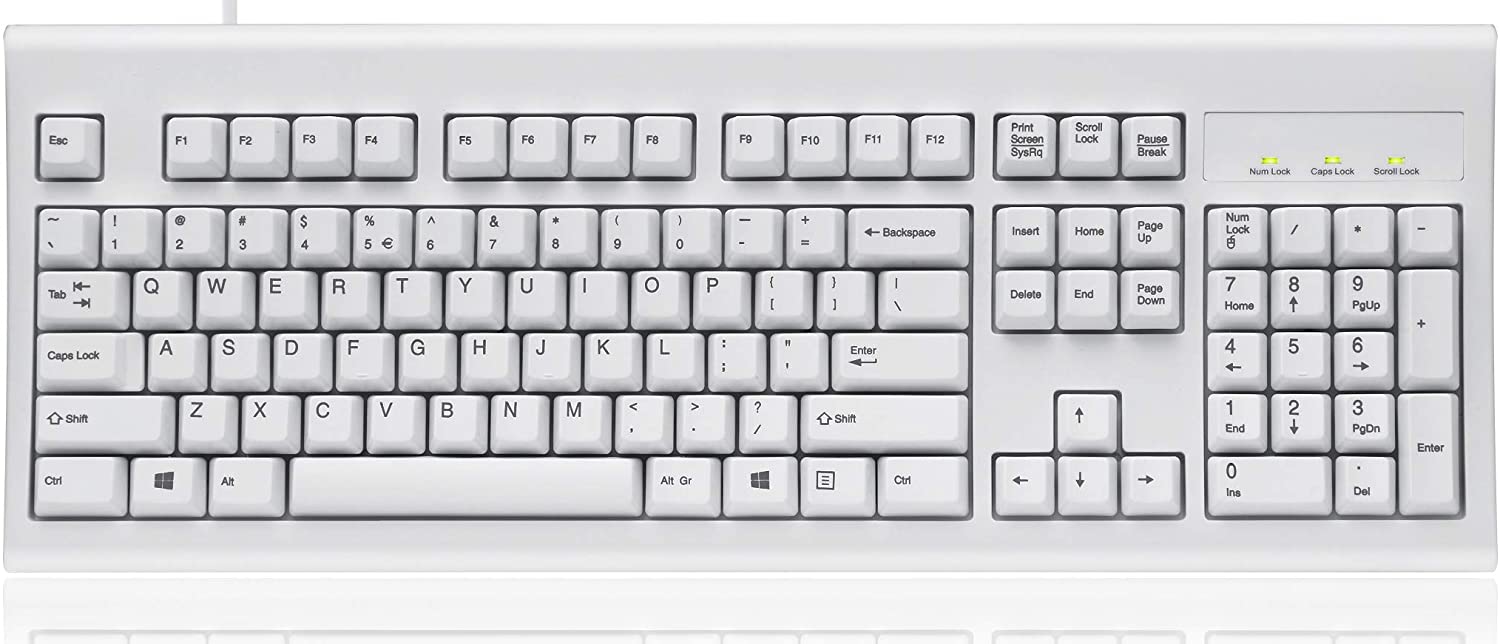
メンブレンは、接点部分にドーム状のゴムが設置されているキーボードです。キーを押し込むときはゴムを押すような柔らかい感覚で、反発もゴムらしいマイルドなものになっていますよ。製造コストも安いため、価格もお手頃なモデルが多いのが特徴です。ラインアップも豊富で機能や形状、デザインなどから選べるようになっています。
ノートパソコンのような使い心地が好きならパンタグラフ

パンタグラフはノートパソコンによく使用される、薄型のキーボードです。こちらもドーム状のゴムを使用するタイプですが、押し込む深さを意味するキーストロークは浅く、軽快に入力できるのが特徴。薄く軽量なタイプなので、持ち運びにも便利ですよ。ノートパソコンのタイピングに慣れている方、携帯性を重視する方におすすめのキーボードです。
メカニカルタイプはクリック感のある打ち心地が特徴

ボタンごとにスイッチが組み込まれ、バネの力でキーを押し戻すタイプがメカニカルです。クリック感のある打ち心地が特徴で、タイプ音は大きめなものの気持ちよく入力できますよ。軽めの赤軸、打鍵感の強い青軸などが定番で、中間の茶軸、反応性に優れたシルバー軸などがあります。メンブレンやパンタグラフよりも高価ですが、耐久性が高く、打ち心地も良いのでタイピングする機会が多いユーザーから人気です。
疲れにくさを重視するなら静電容量無接点方式

静電容量無接点方式は、キーとスイッチが接触しない構造を持つ、軽快な打ち心地が魅力のキーボードです。他のキーボードよりもタッチが軽いため、長時間のタイピングでも指に負担がかかりにくいのが特徴。また、反応性にも優れているため、タイピングの競技者や入力作業の多いビジネスマンなどからも人気です。こちらも高価なモデルが中心ですが、耐久性も高いので一度購入すれば長く愛用できますよ。
キーボード配列で選ぶ
日本語の入力をすることが多いならJIS配列キーボードがおすすめ

JIS配列とは、日本語配列とも呼ばれる日本語の入力に特化したキーボードです。エスケープキーの下部に半角全角切り替えキーがあるほか、エンターキーが大きい設計になっているなどの特徴があります。また、キーボードにかな文字がプリントされているため、かな入力がメインの人でも使いやすいですよ。多くの国内向けノートパソコンやキーボードに採用される、定番のキーボード配列です。
英語入力が中心ならUS配列キーボードを選ぶ

英文のメールや論文の執筆、プログラミングなどで使うならUS配列がおすすめです。日本語の入力はJIS配列ほど快適にできませんが、簡単な入力のみであれば十分対応できますよ。また、エンターキーが小さく、キーには英語のみが記載されているため見た目もスタイリッシュなのもポイント。英語入力が中心で、機能性よりもデザインを重視する方におすすめの配列です。
iMac向けキーボードのおすすめブランド・メーカー
Apple(アップル)
純正キーボードならではの相性の良さが魅力

iMacにマッチしたデザインの、高品質なキーボードを製造しています。macOSの使用を前提に設計されているので、iMacとも相性が良いのが特徴。ラインアップは少ないですが、iMacの機能をフル活用したい方におすすめのメーカーです。
Logicool(ロジクール)
スタイリッシュなデザインと機能性の高さが特徴

スイスに本社を置く、パソコン周辺機器を製造する有名メーカーです。キーボードに関してはシンプルなデザインと、高い機能性を持った高品質なモデルを多数発表していますよ。ラインアップや価格帯も幅広いので、ライトユーザーからヘビーユーザーまでおすすめできるメーカーです。
ELECOM(エレコム)
豊富なラインアップが魅力の日本のメーカー

マウスやストレージ、LANなどのパソコン周辺機器が人気のメーカーです。キーボードのラインアップが豊富で、低価格モデルから、高機能モデルまで幅広く揃っていますよ。Mac対応キーボードも多いので、たくさんの選択肢から自分に合ったキーボードを見つけたい方におすすめのメーカーです。
PFU(ピーエフユー)
エンジニア向けの高性能キーボードを製造するメーカー

HHKBというエンジニア向けの高級キーボードが人気のメーカーです。コンパクト設計ながらも、高耐久で優れた打鍵感を持つため、タイピングすることの多いビジネスマンからも人気があります。また、HHKB配列という、合理性を追求した特殊な配列を採用しているのも特徴。クセがありますが、使いこなせれば作業効率も向上させられますよ。
おすすめ&人気のiMac向けキーボードランキング
ワイヤレス接続タイプでおすすめのiMac向けキーボード
Logicool-KX800M MX KEYS for Mac (15,950円)
機能性に優れた高性能ワイヤレスキーボード

2.05cmという薄型設計の、US配列のキーボードです。テンキーが付いたフルサイズキーボードで、配列はmacOS向けのものになっていますよ。キーの方式は、浅めのキーストロークが特徴のパンタグラフタイプを採用。各キーは中央がくぼんだ指にフィットしている形状なので、快適にタイピングできますよ。
バックライトも付属しているため、暗い場所でも普段どおりに使えるのもポイント。このバックライトはセンサーを使って自動的にONとOFFを切り替えているので、バッテリーへの影響も少ないですよ。最大3台とペアリングし、切り替える機能も備えている高性能なiMac向けキーボードです。
Apple-Magic Keyboard (10,334円)
iMacにピッタリのデザインと機能を備えた純正キーボード

iMacにマッチする、スタイリッシュなデザインが魅力のワイヤレスキーボードです。MacBook Airの現行モデルと同じシザー構造を採用しており、軽快で安定感のある打ち心地を実現しています。Appleの純正キーボードなので、iPadやiPhone、MacBookとも相性が良いのが特徴です。
JIS配列のテンキーレスタイプで、余計なスペースをなくした構造になっているため、全体も薄くコンパクトになっています。重量も231gと軽量なので、持ち運びや設置もストレスを感じることなく行なえますよ。また、1回の充電で約1ヶ月ほど使える、バッテリーの持ちの長さも魅力です。
Anker-ウルトラスリム Bluetoothワイヤレスキーボード (2,000円)
機能や保証が充実したスリム設計のキーボード
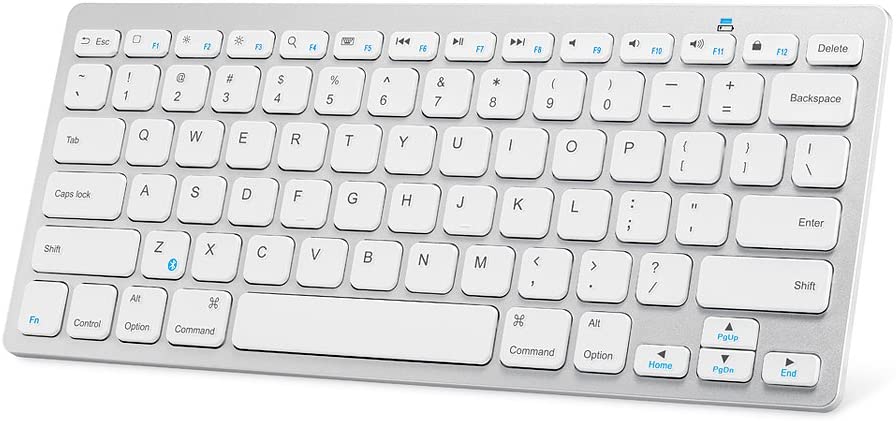
macOSだけでなく、iOSやWindows、Androidにも使えるスリム設計のワイヤレスキーボードです。サイズ感は幅28.4cm、縦12.2cmとMagic Keyboardと同等ですが、こちらは190gと軽量な設計になっています。単4電池を使用するタイプで、省電力モードを使用すると3ヶ月近く使えるロングバッテリー設計です。
メーカー保証も18ヶ月と長く、Anker会員の方であれば6ヶ月の延長サービスを受けられるのもポイント。配列は英文や簡単な日本語の入力に適した、US配列を採用しています。パンタグラフのタイトな打ち心地と、コンパクトで軽い設計が魅力のiMac向けキーボードです。
エレコム-TK-FBM112BK (2,440円)
シンプルな使い心地のロングバッテリーモデル

お手頃な価格ながらも、速度と安定性に優れたBluetooth5.0に対応したiMac向けキーボードです。方式は約1000万回のタイピングにも耐える高耐久設計のメンブレンを採用。3台のデバイスを同時に接続でき、ボタン1つで切り替えられるようになっています。
スマホやタブレット用のスタンドも付属しているので、iMacのサブディスプレイとしてiPadを使っている方にもピッタリです。JIS配列を採用した、フルサイズキーボードというオーソドックスな仕様なので、文章作成から数字の入力まで快適に行えますよ。サイズや重量はありますが、バッテリーは最大8ヶ月と長持ちな、コスパに優れたワイヤレスキーボードです。
有線接続タイプでおすすめのiMac向けキーボード
BUFFALO-BSKBM01WH (2,208円)
iMacにピッタリのデザインの薄型キーボード

iMacにマッチしたシンプルなデザインが印象的な、高さ2.3cmの薄型のキーボードです。Mac向けのJIS配列で、テンキーが付いたフルサイズキーボードとなっています。輝度や音量などの調整が可能なファンクションキーも備えているなど、機能面も充実しているのが特徴です。
幅は44.4cm、奥行き12.9cmと定番サイズなので、フルサイズキーボードに慣れている方であればスムーズに移行できますよ。少し重めの打ち心地のパンタグラフを採用し、適度なタイプ感を実現。リーズナブルな価格と機能性が魅力の、iMac向けキーボードです。
ELECOM-TK-FCP097BK (3,160円)
ノートパソコンのキーボードに近い形状と打ち心地が魅力

テンキー付きのノートパソコンと似た配列を採用した、有線タイプのキーボードです。幅も36.7cmと通常のテンキー付きモデルよりも、5cmほどコンパクトになっているのが特徴。WindowsとMacの両方に対応したタイプで、入力モードを切り替えることでOSに合った入力ができるようになりますよ。
キーピッチは定番の1.9mmを採用し、程よい押し心地を実現しています。また、ブラウザやメディアプレーヤーの操作が可能な、ファンクションキーも搭載しているのもポイント。ノートパソコンと同じ感覚で使える、多機能なiMac向けキーボードが欲しい方におすすめです。
サンワサプライ-SKB-SL32CBK (3,160円)
パソコンやタブレットと有線接続可能なコンパクト設計モデル

WindowsやmacOSだけでなく、AndroidやiPad OS搭載のタブレットにも使用できるテンキーレスキーボードです。接続はType-C端子を使っているので、iMacやiPadにも簡単に接続できますよ。サイズは幅28.8cm、奥行き12.7cmと、Mac純正のテンキーレスタイプと同じサイズ感の持ち運びに便利な設計になっています。
キーの方式はノートパソコンと同様のパンタグラフで、配列はJIS配列、キーストロークは定番の1.9mmを採用。本体がカーブを描いた手にフィットする形状になっているため、文章の入力も快適に行えますよ。幅広いデバイスに使えるのが魅力の、有線タイプのiMac向けキーボードです。
Kensington-Pro Fit Ergo K75400JP (6,118円)
iMacにも使える人間工学デザインのキーボード

macOSにも対応した、エルゴノミクスデザインのキーボードです。人間工学に基づいた、V字型の独特な形状を採用しているのが特徴。長時間のタイピングでも疲れにくく、姿勢の悪さによる肩こりや痛みなども改善してくれますよ。
JIS配列を採用したテンキー付きのフルサイズキーボードなので、日本語だけでなく数字の入力も快適です。防滴性能もあるため、ちょっとした水濡れや水滴などでも壊れにくくなっていますよ。サイズや重量はあるものの、リストレストも付いているなど疲れにくさを重視した使いやすいキーボードです。
打ち安さ重視でおすすめのiMac向けキーボード
東プレ-REALFORCE TKL for Mac (29,981円)
打ち心地を追求した高級キーボード

タイピングスピードを重視するビジネスマンや競技者に人気のメーカー東プレが製造する、有線タイプのmac向けのキーボードです。静電容量無接点方式を採用し、フェザータッチと呼ばれる軽やかな打ち心地を実現。Nキーロールオーバーという、押された順番を確実に認識する機能も搭載しているため、複数のボタンを使うゲームや高速タイピングも快適です。
スイッチが認識する深さを調節できるため、正確性重視なら深め、スピード重視なら浅めといった調節ができるのもポイント。また、Boot Camp機能を使ってWindowsを使うときに便利な、Winモードも搭載しています。5000万回のタイピングにも耐える耐久性と優しい打ち心地、カスタマイズ性が魅力のiMac向けキーボードです。
PFU-HHKB Professional HYBRID Type-S (35,200円)
iMacとも相性が良いエンジニア向けモデル

プログラマーに人気の高性能キーボードHHKBのフラグシップモデルです。Type-Cケーブルでの接続に対応しているほか、macOS 10.15以降のバージョンならBluetoothを使ったワイヤレス接続も可能。ワイヤレス時には最大4台とペアリングでき、簡単な操作切り替えができるようになっていますよ。
キー方式は静電容量無接点方式で、各キーはキーストロークが深く跳ね返りの良い設計です。キー配列はJIS配列をベースにした、ホームポジションから大きく手を動かすことなく色々な機能を使えるHHKB独自の配列を採用しています。打ち心地と機能性を重視する方におすすめの、高品質なiMac向けキーボードです。
ARCHISS-MaestroFL AS-KBM04/LRGB (16,800円)
赤軸スイッチを採用した高速タイピング向けキーボード

各キーに軽いクリック感のある、CHERRY社製の赤軸スイッチを搭載したメカニカルキーボードです。柔らかいタッチで入力ができ、ほどよい跳ね返りもあるため長時間のタイピングでも疲れにくいのが特徴。キーには低めの設計のロープロファイルキーキャップを採用し、浅いキーストロークでタイピングできるようになっています。また、Nキーロールオーバーに対応しているので、高速タイピングにもピッタリです。
Windowsでの使用はもちろん、macOS向けのモードに切り替えると、純正キーボードに近い配列で使えるのもポイント。切り替えも裏側のスイッチで簡単にできるので、ソフトのインストールや設定なども必要ありません。US配列のテンキー付きモデルなので、数字や英語の入力中心の方におすすめです。
MATIAS-FK302-JP (13,780円)
USBポート付きのオリジナルスイッチ搭載モデル

独自開発のタクティカルスイッチを搭載した、Mac向けの有線メカニカルキーボードです。打鍵感はクリック感のあるCHERRY製の青軸に近い、打ちごたえのあるものになっています。Nキーロールオーバーにも対応しているので、素早い連打にも対応できますよ。
キーの頂点部分がカーブを描いた、タイピングする手にフィットする形状になっているのもポイント。加えてUSBポートも内蔵しているので、マウスやカメラなどを接続することもできますよ。重めの打鍵感が好きな人におすすめの、フルサイズのキーボードです。
DREVO-BladeMaster TE 91K 茶軸 (10,082円)
打ち心地にも配慮された使いやすい茶軸キーボード

カラフルなLEDバックライトを搭載した、JIS配列のテンキーレスメカニカルキーボードです。WindowsやMacだけでなく、iOS、Android、Linuxにも対応しています。本体側面にはクリック操作や回転による入力が可能なダイヤルを備え、発光パターンや音量の調整などもキーボードのみで行えるのが特徴です。
キースイッチは、赤軸と青軸の中間のような打ち心地の茶軸を採用。高速タイピングには必須のNキーロールオーバーも搭載しているので、入力も快適に行えます。ほどよい重さのタッチと、機能性の高さが魅力のLEDが美しい有線メカニカルキーボードです。
iMac向けキーボードの使い方
ワイヤレス接続タイプはiMacと接続設定を行う

ワイヤレス接続タイプのキーボードを接続するときには、iMac側での簡単な設定が必要です。まず、キーボードとiMacの電源を入れ、アップルメニューを開きます。次にシステム環境設定を選択後に、Bluetoothをクリック。デバイスリストで表示されたキーボードを選択し、接続をクリックしたら接続完了です。
有線接続タイプは対応する端子にケーブルを接続

有線接続タイプはキーボードのケーブルを、iMac側のType-CやType-A端子に接続すればすぐに使えるようになります。Apple以外のメーカーのキーボードの場合は設定画面が表示されることもあるので、手動で自分好みの設定を行いましょう。この設定はシステム環境設定のキーボード内にある項目でも設定できるので、間違って閉じた場合も再設定が可能です。
iMac向けキーボードが反応しない場合は設定を確認する

キーボードのバッテリーが残っているのにiMacが認識しない、急に反応しなくなった場合は設定を確認しましょう。まず、Bluetooth設定を開いて本体と接続されているかを確認し、表示されていない場合は再度接続作業を行いましょう。接続されている場合は、ペアリングを解除したあとにキーボードの電源を切り、再度接続を行うとほとんどの場合で解決できます。この操作を行っても解決できず、他のキーボードは認識するという場合には故障が考えられるので、メーカーのサポートに問い合わせるのがおすすめです。
まとめ
用途に合った接続方法の打ちやすいiMac向けキーボードがおすすめ
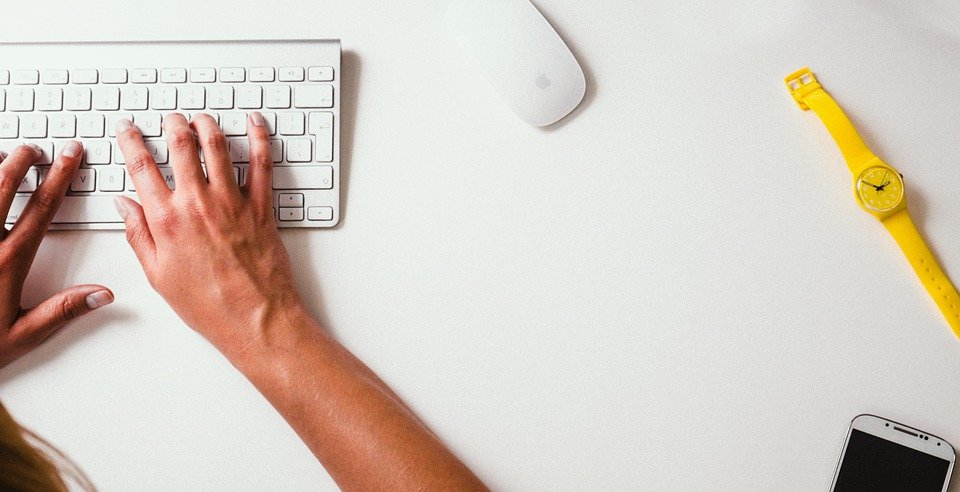
iMacに使うキーボードは、用途に合った接続方法や同時接続機能を持ったタイプがおすすめです。タイムラグが少ない方が好みなら有線、設置のしやすさを重視するならワイヤレス接続タイプを選びましょう。また、iPadをサブディスプレイとして使うなら、同時接続が可能で切り替えにも対応していると便利です。打鍵感はスイッチの種類に注目して選ぶと、好みのキーボードを探しやすくなりますよ。ぜひ今回紹介した選び方やランキングも参考にして、自分に合ったキーボードを見つけてみてくださいね。
